Смотрим под аккумулятором (батареей)
Обычно на корпусе под аккумулятором и на самой батарее пишут модель и другие данные ноутбука фирмы HP, Asus и Acer.

Приведу пример на ноутбуке фирмы Asus.

Как вы успели заметить, на батарее эта надпись встречается в двух местах, на лицевой и там где контакты.
Просмотр модели ноутбука в биосе
Узнать модель своего ноутбука через биос, это наверное один из самых быстрых и простых способов. Если у вас конечно не стоит пароль на биос, который вы не знаете. Если у вас его нет, то можете смело воспользоваться данным способом.
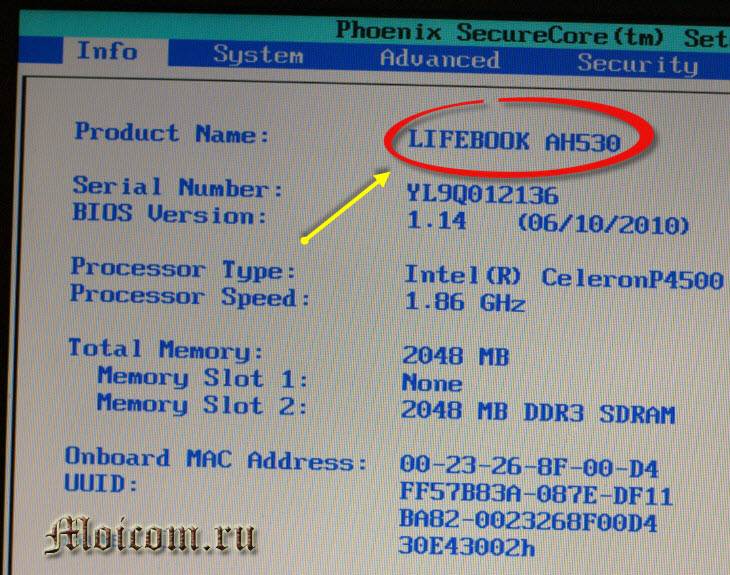
Для этого при включении компьютера нужно несколько раз нажать кнопки и . Если у вас компьютер фирмы HP (Hewlett-Packard), то для того чтобы попасть в , нужно нажимать клавишу .
Заходим во вкладку Advanced или Info и смотрим модель вашего компьютера.
Серия ASUS Eee PC
Мини-ноутбуки и нетбуки с небольшими дисплеями (7-12 дюймов), малым весом (0,92-2,2 кг), процессорами из семейства Atom и Celeron от Intel или аналогичными вариантами от AMD (частоты от 900 МГц до 1,8 Ггц) и встроенными видеокартами. лэптопы выпускаются в пластиковом или металлическом корпусе, отличаются разнообразием расцветок. Клавиатуры устройств компактные, без отдельного блока с цифрами, для эффективного расходования небольшой площади. Маленькие ноутбуки Asus для работы, учебы, путешествий, развлечений (кроме фильмов в высоком разрешении, а также компьютерных игр со средними и высокими требованиями к ресурсам), общения в соцсетях ценятся пользователями за высокую мобильность, стильный дизайн, возможность выбора подходящего устройства по производительности, доступные цены и долговечность.
В рамках серии выпускались модели-трансформеры с поворачивающимся сенсорным экраном, который можно укладывать на клавиатуру. В результате ноутбук превращается в планшет, на котором удобно смотреть фильмы, выходить в интернет, просматривать фото в режиме слайд-шоу, рисовать при помощи стилуса. Техника «2 в 1» позволяет сэкономить на покупке отдельного устройства и не занимает место в багаже путешественника.
Серия ASUS N
Производительные ноутбуки премиум-класса, среди которых встречаются тонкие компактные нетбуки, модели для бизнеса и универсальные лэптопы для использования вместо обычного ПК в условиях дома или офиса. В небольших лэптопах установлены процессоры Intel Atom, в других — Core i3/5/7 или близкие по быстродействию ЦПУ AMD (Phenom, Turion, A10). Частоты процессоров — 1,6-2,8 ГГц. Ускорить работу можно за счет увеличения объема оперативной памяти до 16 ГБ. Отличительная черта линейки — элегантный дизайн без излишеств. IPS-дисплеи с диагоналями 10,2-18,4 дюймов и широкими углами обзора в сочетании с мощными дискретными видеокартами обеспечивают высокое качество изображения без бликов при попадании света. Многие модели выпускаются в матовых металлических корпусах, но встречаются также комбинации из прочного пластика и алюминия. Клавиатуры с мягким и низким ходом клавиш и обособленным цифровым блоком позволяют развить высокую скорость печати без дискомфорта для пальцев и кистей рук.
Оперативная память
Как известно, «оперативка» нужна для временного хранения данных и команд, необходимых процессору для выполнения различных задач. Чем ее больше — тем лучше, процессору легче, и скорость выполнения операций сразу поднимается. Несмотря на достаточно миниатюрные размеры оперативной платы в ноутбуке, она ничем не уступает своему сородичу из «большой коробки».
Стоит также отметить, что существует такое понятие, как DRAM — это тип энергозависимой полупроводниковой памяти с произвольным доступом. Используется в качестве оперативной памяти. DRAM подразделяется на типы: EDO DRAM; SDR SDRAM; Ehnanced SDRAM…. Но нас интересует те типы, которые используются в относительно современных ноутбуках – DDR2 SO DIMM и DDR3 SO DIMM. Это две разновидности обыкновенной ОЗУ DDR SDRAM, но приписка «SO DIMM», повествует о том, что это уменьшенная их копия (как раз для ноутбука). DDR2 SO DIMM считается устаревшей моделью оперативных модулей и сейчас, все чаще на рынке продаж можно встретить DDR3 SO DIMM.
Маркировка ноутбуков и нетбуков ASUS
Статья рассказывает как определить параметры ноутбуков и нетбуков ASUS по маркировке (названию) ноутбука.
Информация — презентация киевского представительства компании ASUSTek на конференции «СТЕК Компьютер».
Серия ноутбуков ASUS — первая буква в названии
По первой букве в названии ноутбука ASUS можно определить к какому сегменту он относится: премиум, производительный, функциональный, бюджетный.
С 2011-го года немного меняется способ указания наличия или отсутствия в ноутбуке дискретной графической карты.
Кодировка ноутбуков для Украины выглядит следующим образом
Специально для Украины ноутбуки будут иметь расширенную маркировку, по которой можно узнать полную комплектацию модификации, не распаковывая коробку и не запуская информационные утилиты. Причем последний символ этой расширенной маркировки даже позволяет узнать комплект поставки ноутбука.
Маркировка нетбуков Asus
Первые две цифры означают диагональ устройства.Следующие две цифры это порядковый номер модели.Далее идут несколько букв:
- A — Наличие на борту процессора Intel Atom;
- D — Наличие на борту процессора Intel Celeron-M (Dothan);
- E — Аккумулятор повышенной емкости (например, в 1000HE аж 8700 мАч);
- H — Наличие жесткого диска вместо SSD-накопителя;
- G — Наличие встроенного модуля WiMAX;
- P — Наличие на борту нового процессора Intel Atom (Pine Trail);
- S — SSD-накопитель вместо жесткого диска;
- DN – наличие привода для дисков (только в модели 1004DN);
- KR – С дизайном от Карима Рашида (только в модели 1008P-KR);
- S – SSD-накопитель вместо жесткого диска;
- T – сенсорный экран (Touch). MT – мультисенсорный.
- X – Предустановленная Windows XP.
Также бывают приписки 2G, 4G, 8G (в «старых» моделях — объем встроенного SSD-накопителя в гб), Surf (отсутствие веб-камеры) и Go (наличие встроенного модуля UMTS).
Расшифровка моделей ноутбуков HP
Серия HP Envy
Серия HP Envy отличается стильным дизайном, высокой производительностью и широкими мультимедийными возможностями. Модели этой серии часто имеют процессор Intel, большой объем оперативной памяти, высокое разрешение экрана и дискретную графику для работы с графическими приложениями.
Серия HP Pavilion
Серия HP Pavilion предлагает более доступные модели ноутбуков с хорошей производительностью и стильным дизайном. В этой серии можно найти ноутбуки для разных целей — от домашних задач до профессиональной работы и игр. Модели серии HP Pavilion могут быть оснащены процессорами Intel или AMD.
Серия HP ProBook
Серия HP ProBook предназначена для профессиональных пользователей. Ноутбуки этой серии отличаются надежностью, функциональностью и высоким уровнем безопасности. В серии HP ProBook можно найти модели для разных задач — от домашнего использования до профессиональной работы
Обратите внимание на маркировку, включающую номер модели, чтобы определить состав комплектации и характеристики конкретного ноутбука
HP также предлагает другие серии ноутбуков, такие как Spectre, EliteBook, Omen и другие, каждая из которых имеет свои особенности и предназначена для определенного сегмента пользователей
При выборе ноутбука HP рекомендуется обратить внимание на маркировку модели, чтобы выбрать модель, соответствующую вашим требованиям и предпочтениям
Номер модели ZenBook Series
Пример расшифровки модели ноутбука Asus UX534FTC
- U — Ultra, тонкий ноутбук обычно это ноутбуки для повседневной работы.
-
X — тип используемого процессора
- X — Intel
- M — AMD
-
5 — размер экрана, диагонали в дюймах, отметим, что диагональ экрана не обязательно будет например 15 дюймов, реальный размер экрана может быть 15,6 дюймов.
- 3 — 13 дюймов
- 4 — 14 дюймов
- 5 — 15 дюймов
- 7 — 17 дюймов
- 34 — модель ноутбука
- FTC — тип основной платы, какого поколения можно установить процессор, тип поддерживаемой памяти. Особой информации для пользователя эти символы не имеют, они больше нужны, чтобы отличать модели ноутбуков, за время производства модели ноутбука, может быть несколько модификаций.
Как проще определить модель любого ноутбука?
Многие пользователи сталкиваются с необходимостью определения точных характеристик «железа» на собственных лэптопах. При этом возникает вопрос: «Как определить модель ноутбука?». Ситуация актуальна в следующих случаях:
- установка драйверов – для новых программ, просмотре продвинутых сайтов со сложной графикой, обновлении игр;
- заработок – программа Rublik работает при включенном лэптопе, принося доход хозяину, однако, требуется знать характеристики видеокарты;
- ремонт – работники сервиса обзванивают клиентов с просьбой уточнения информации при неуказанной (неверной) информации, теряя время.
Большинство производителей компьютерной техники практикуют линейки собственной продукции, внутри каждой из них происходит подразделение по сериям. Внутри каждой серии, как правило, присутствует несколько модификаций. Таким образом, «начинка» лэптопов разных моделей отличается конфигурацией, серии уже различаются внешне, линейки имеют принципиальные отличия по назначению.
Определение модели по производителям
Компания Acer выпускает несколько продуктов под разными торговыми марками (Packard Bell, eMachines). Бренд и вся информация находятся над штрих-кодом этикетки, каталожный номер стоит снизу штрих-кода. В лэптопах Toshiba ремонтные службы интересуют две верхних позиции (модель, номер в каталоге, соответственно). У ноутбуков Dell серийный номер традиционно стоит под штрих-кодом, при наличии второго лейбла модель, ее номер указаны на нем отдельно.
Программный метод
Я рекомендую этот способ всем владельцам, которым необходимо узнать, как определить точную модель ноутбука для сервисных/ремонтных организаций. Точные характеристики «железа» помогут так же не ошибиться с драйверами. Самой популярной заслуженно считается программа CPU-Z, позволяющая узнать информацию по разделам:
- видеокарта – объем, техпроцесс, название, тип, частота чипа
- оперативная память – количество каналов, частота, объем, тип
- материнская плата – интерфейс, версия Bios, чипсет, модель, производитель
- процессор – подробная информация
Программа бесплатна, поддерживается «горячими» клавишами, работает под Windows, Android. Программа Everest не только выводит аналогичную информацию, но, и тестирует любые системы лэптопа, оценивает скорость, производительность, помогает детально настраивать ноутбук.
Простейшим способом получения информации является встроенная в ОС Windows утилита. Для этого нужно выполнить последовательность действий:
- заходим в «Пуск», нас интересует нижняя строка с мигающим курсором
- вводим cmd, нажимаем Enter
- в новом окне вводим wmic csproduct get name, подтверждаем Enter
Информация отображается в этом же окне, имеет вид, указанный на фото. Это основные способы определения модели ноутбука, выбор конкретного варианта зависит от индивидуальных потребностей пользователя. Все они просты, занимают 5 – 10 минут, исключают ошибку.
computerologia.ru
Тип экрана
Тип экрана описывает технологию, используемую для создания изображения. Самые распространенные типы экранов для ноутбуков включают в себя IPS, TN и OLED. IPS экраны предлагают лучшую цветопередачу и углы обзора, в то время как TN экраны обычно имеют более быстрое время отклика и более высокую частоту обновления. OLED экраны — это самые современные и дорогие экраны, которые обладают высокой контрастностью и насыщенными цветами.
| Тип экрана | Стоимость | Качество изображения | Углы обзора | Потребление энергии | Долговечность | Примечание |
|---|---|---|---|---|---|---|
| TN | Низкая | Хорошее | Узкие | Низкое | Низкая | Часто используется в игровых мониторах |
| IPS | Средняя | Очень хорошее | Широкие | Высокое | Высокая | Широко используется в профессиональных мониторах |
| VA | Средняя | Очень хорошее | Широкие | Среднее | Средняя | Хорошо подходит для просмотра фильмов и игр |
| OLED | Высокая | Очень хорошее | Широкие | Низкое | Очень высокая | Широко используется в телевизорах |
| QLED | Высокая | Очень хорошее | Широкие | Среднее | Высокая | Широко используется в телевизорах |
Примечание: данная таблица не учитывает все возможные параметры и особенности каждого конкретного типа экранов. Она лишь дает общее представление о различиях между ними.
Общая характеристика TN-экранов — это низкая стоимость, высокая скорость обновления изображения и узкий угол обзора, что может снижать качество изображения при просмотре под углом. Они также имеют обычно низкое разрешение и низкую черноту, что может влиять на качество цветопередачи.
IPS-экраны имеют более высокую стоимость, но обеспечивают высокую скорость обновления и угол обзора, а также высокое разрешение и качество цветопередачи. Углы обзора у IPS и VA наиболее широкие, что обеспечивает комфортный просмотр изображения с различных точек зрения.
OLED-экраны имеют высокую цену, но обладают самым высоким качеством черноты и цветопередачи, а также высоким разрешением и широким углом обзора. Однако они могут иметь низкую долговечность и склонны к «выгоранию» изображения в местах с постоянным отображением.
Название устройства в HP Support Assistant

Приветствую Вас на своем блоге!
Иногда перед пользователем компьютера встает вопрос: “Как узнать модель ноутбука”.
Это может понадобится, например когда вам нужно скачать драйвера для него или найти инструкцию к нему. Еще это может понадобится при замене комплектующих, при покупке блока питания для него или аккумуляторной батареи.
На самом деле причин для того, что знать название модели своего ноутбука или нетбука может быть очень много и каждый пользователь должен уметь ее определить самостоятельно. Даже если вы постоянно пользуетесь своим ноутбуком, то по прошествии некоторого времени, вы просто забываете, какая именно модель у вас и можете назвать только фирму производителя.
Способов узнать маркировку своего ноутбука очень много и некоторые из них такие же, как и при определении маркировки вашего железного друга. Так что я рекомендую программы, которые вам в этом помогут сохранить, так как они могут пригодиться вам и в будущем.
Обратите внимание на то, что универсального варианта узнать маркировку своего ноутбука практически нет, любой из этих вариантов может не сработать. Это зависит от состояния ноутбука, от его модели и от программ, которые мы используем
Даже самый надежный способ, это маркировка на самом ноутбуке, может вам не помочь, если ее элементарно не будет или она будет затерта.
Поэтому я вам советую взять на вооружение несколько способов, которые вам больше всего понравятся и использовать их. Я при написании статьи проверял эти варианты на разных ноутбуках и на некоторых срабатывал один способ, а на других моделях он был бесполезен.
Статья разбита на несколько пунктов, от самого простого и очевидного, до более сложного, выбирайте любой и используйте его.
УЗНАТЬ МОДЕЛЬ НОУТБУКА МОЖНО:
Как узнать характеристики ноутбука через операционную систему
Узнать параметры не составит труда. Для этого в среде Windows предусмотрены четыре стандартных инструмента. Зачем это нужно? Полученные сведения о параметрах компонентов ПК помогут:
- при инсталляции игр и программ (чтобы понять, потянет ли их устройство);
- найти подходящий драйвер для видеокарты, процессора и других комплектующих для обновления;
- приобрести новые детали, чтобы улучшить или отремонтировать ноутбук;
- продать технику (предоставите покупателю полный перечень параметров).
Теперь рассмотрим все способы, как посмотреть характеристики ноутбука.
Системная утилита со сведениями о ПК
Один из самых простых способов узнать углубленные данные о компьютере — открыть папку с системными сведениями:
- Горячими клавишами Win + R запустите утилиту «Выполнить».
- В поле впишите команду msinfo32.
- Откроется окно, в котором справа располагается меню для перехода на другие разделы, а справа есть системные данные. Прогуляйтесь по меню выбора и найдите все необходимые сведения.
«Система» в панели управления
Следующее решение, как узнать характеристики ПК, также не вызовет трудностей. На Windows 7 выполните такие действия:
- Откройте пусковое меню.
- Войдите в «Панель управления».
- Откройте «Систему».
Появится окно, в котором указаны данные о компьютере и ОС. Единственный недостаток этого способа по сравнению с предыдущим — предоставляются только основные сведения. Через «Панель управления» узнаете некоторую информацию о процессоре, оперативной памяти и операционной системе.
На десятой версии ОС от Microsoft в «Панель управления» попадете через системный поиск либо выполните такие действия:
- Откройте любую папку.
- В левом меню найдите раздел «Этот компьютер».
- Клацните по нему правой кнопкой мыши.
- Нажмите на «Свойства».
Еще можете пойти по следующему пути:
- Откройте пусковое меню.
- Выберите параметры.
- Войдите в раздел «Система».
- В правой части окна пролистайте в самый низ.
- Выберите «О системе».
Папка «О системе»: YouTube/Данати
Диспетчер устройств
На Windows 7 через панель управления можно найти более углубленные сведения о характеристиках ноутбука. Для этого откройте «Панель управления» через пусковое меню, а затем выберите «Диспетчер устройств». В нем найдете данные обо всех подключенных устройствах лэптопа.
На Windows 10 воспользуйтесь поисковиком, чтобы попасть в «Диспетчер устройств». Здесь изучите информацию не только о процессоре или видеокарте, но и о периферии, сетевых адаптерах, контроллерах USB и многом другом.
DirectX
Теперь рассмотрим последний способ, как узнать параметры ноутбука. Для этого необходимо открыть средство диагностики DirectX. Сделаете это следующим образом:
- Запустите утилиту «Выполнить» комбинацией горячих клавиш Win + R.
- В поле впишите команду dxdiag.exe.
- Нажмите Enter.
Появится окно «Средство диагностики DirectX». В нем будет несколько разделов, в которых указаны данные о системе, экране (видеокарте), звуке и устройствах ввода. Пролистайте их и узнаете характеристики ноутбука.
Что означает буквенное обозначение?
Буквенное обозначение моделей устройств ASUS дает нам некоторую информацию о характеристиках и функциях данного устройства. Понимание этих обозначений поможет вам выбирать наиболее подходящую модель для ваших нужд.
В верхней части обозначения обычно указывается серия устройства. Например, «ROG» обозначает игровую серию, «ZenBook» — ноутбуки с высокой производительностью, «VivoBook» — ноутбуки для повседневного использования.
Затем следует буква, обозначающая тип продукта. Например, «G» обозначает игровой ноутбук, «S» — ноутбук для бизнеса, «X» — ноутбуки с ултрабук-дизайном.
После этого следуют цифры, указывающие поколение и производительность устройства. Чем выше число, тем новее и более мощное устройство. Например, в ноутбуках ASUS ZenBook серии UX333, число «333» указывает на третье поколение этой серии.
В некоторых случаях, модели могут содержать дополнительные обозначения, которые указывают на конкретные функции или характеристики устройства. Например, «Pro» обозначает профессиональные модели, «Max» — устройства с максимальной производительностью, «Flip» или «360» — ноутбуки с поворотным экраном.
Также, стоит отметить, что ASUS иногда использует другие буквы в обозначениях, которые могут относиться к конкретным моделям или описывать их конструкцию. Например, «E» обозначает модели с расширенными возможностями, «L» — ноутбуки с низким энергопотреблением.
Изучение буквенного обозначения моделей ASUS поможет вам лучше понять и выбрать оптимальное устройство, соответствующее вашим требованиям и ожиданиям.
Структура номера модели ноутбука Asus
Номер модели ноутбука, если посмотреть на полное обозначение то оно состоит из нескольких частей. Полное название модели ноутбука Asus имеет вид, например, Asus ZenBook 15 UX534FTC-A8101T объяснить можно так.
- Asus — бренд
- ZenBook — серия ноутбуков
- 15 — размер диагонали экрана
- UX534FTC — номер модели,
- A8101T— модификация модели ноутбука,
Номер модификации A8101T, практически нигде не указывается, так как в нём информация о заменяемых элементах ноутбука, таких как, экран, процессор, объём оперативной и памяти жёсткого диска (SSD). Модификаций ноутбука может быть около десяти, в каждой модели ноутбука по разному. Эта информация практически нужна только сервисным центрам для ремонта, по номеру модификации они могут узнать комплектацию ноутбука, а магазинам нужна для правильного учёта товара. Простому покупателю эта информация избыточна и не нужна. Для покупателя производитель указывает все эти параметры в кратком описании ноутбука.
Обозначения номера модели ноутбука отличается в зависимости от серии ноутбуков, это связано скорей всего с тем, что ноутбуки производятся разными заводами. Рассмотрим более подробно, что означает номер модели ноутбука.
Тип экрана
Тип экрана описывает технологию, используемую для создания изображения. Самые распространенные типы экранов для ноутбуков включают в себя IPS, TN и OLED. IPS экраны предлагают лучшую цветопередачу и углы обзора, в то время как TN экраны обычно имеют более быстрое время отклика и более высокую частоту обновления. OLED экраны — это самые современные и дорогие экраны, которые обладают высокой контрастностью и насыщенными цветами.
| Тип экрана | Стоимость | Качество изображения | Углы обзора | Потребление энергии | Долговечность | Примечание |
|---|---|---|---|---|---|---|
| TN | Низкая | Хорошее | Узкие | Низкое | Низкая | Часто используется в игровых мониторах |
| IPS | Средняя | Очень хорошее | Широкие | Высокое | Высокая | Широко используется в профессиональных мониторах |
| VA | Средняя | Очень хорошее | Широкие | Среднее | Средняя | Хорошо подходит для просмотра фильмов и игр |
| OLED | Высокая | Очень хорошее | Широкие | Низкое | Очень высокая | Широко используется в телевизорах |
| QLED | Высокая | Очень хорошее | Широкие | Среднее | Высокая | Широко используется в телевизорах |
Примечание: данная таблица не учитывает все возможные параметры и особенности каждого конкретного типа экранов. Она лишь дает общее представление о различиях между ними.
Общая характеристика TN-экранов — это низкая стоимость, высокая скорость обновления изображения и узкий угол обзора, что может снижать качество изображения при просмотре под углом. Они также имеют обычно низкое разрешение и низкую черноту, что может влиять на качество цветопередачи.
IPS-экраны имеют более высокую стоимость, но обеспечивают высокую скорость обновления и угол обзора, а также высокое разрешение и качество цветопередачи. Углы обзора у IPS и VA наиболее широкие, что обеспечивает комфортный просмотр изображения с различных точек зрения.
OLED-экраны имеют высокую цену, но обладают самым высоким качеством черноты и цветопередачи, а также высоким разрешением и широким углом обзора. Однако они могут иметь низкую долговечность и склонны к «выгоранию» изображения в местах с постоянным отображением.
Маркировка ASUS VivoBook
VivoBook довольно обширная линейка недорогих ноутбуков, периодически появлялись под серии, например VivoBook S серия. Поэтому в этой серии ноутбуков всё немного сложнее, первая буква может обозначать не только тип процессора, а например говорит о том, что ноутбук относится к серии S, например ASUS VivoBook S13 S333EA, но в остальном обозначение похоже на другие серии.
S13 — говорит, что это ноутбук серии S, с размером экрана 13 дюймов, номер модели S333EA, расшифровывается следующим образом
- S — серия S, могут быть и другие буквы F, K, P, X.
- 3 размер диагонали экрана
- 33 — модель ноутбука
- EA — модификация
Выпуск 2017 года
В 2017 году компания Asus представила новую линейку ноутбуков, которая порадовала множеством новых моделей и улучшений. В этом году основным девизом Asus было создание ноутбуков, сочетающих в себе высокую производительность, стильный дизайн и доступную цену.
Одной из самых популярных серий ноутбуков Asus 2017 года стала ZenBook. Эта линейка была разработана для тех, кто ценит превосходные характеристики и элегантный внешний вид. ZenBook обладал превосходным качеством изображения и мощным процессором Intel Core, что делало его идеальным выбором для профессиональной работы и развлечений.
Модели ZenBook 2017 года
Среди моделей ZenBook выпущенных в 2017 году, особо выделялись:
- ZenBook Pro UX550VE — мощный ноутбук с высоким разрешением экрана и графической картой NVIDIA GeForce. Эта модель была популярна среди геймеров и профессионалов в сфере мультимедиа.
- ZenBook Flip S UX370UA — ноутбук-трансформер с поворотным экраном и стилусом Asus Pen. Это был идеальный выбор для тех, кто ищет удобство использования и мобильность.
Таким образом, выпуск 2017 года был успешным для Asus, благодаря великолепным моделям ноутбуков, которые удовлетворяли потребности широкого круга потребителей.
Как Джеймс Уатт ввел в обиход свои паровые машины и понятие «лошадиная сила»

Сейчас точно никто не знает, насколько сильны были лошади, учувствовавшие в экспериментах Уатта, были ли они в расцвете сил или это были старые клячи. Однако сохранилось несколько легенд.
По одной из которых некий пивовар, первый покупатель парового агрегата Уатта, вероятно, чтобы сбить цену на машину изобретателя решил провести состязание. Лошадь в пивоваренном производстве привадила в действие водяной насос, взамен нее пивовар и хотел приобрести паровую машину.
Для того чтобы наверняка победить, не чистый на руку промышленник выбрал для соревнования самую сильную лошадь и путем манипуляций с кнутом и другими инструментами повышения производительности труда выжал из бедной животины максимальный КПД. В ответ на вызов Джеймс Уатт применив свою машину превысил выполненную лошадью работу по некоторым данным в 1.5 раза, что послужило принятием за образчик именно металлическое устройство, работавшее на водяном пару.
Вторая легенда наоборот, рассказывает нам, что сам Уатт немного «подкрутил» расчёты в свою пользу. Понадобилось это ему для того, чтобы убедить несговорчивых владельцев угольных шахт для переходя с тягловых лошадей на паровые машины. В 18 веке уголь их шахт поднимали при помощи лошадей веревкой через систему блоков. Подсчитав производительность среднестатистической лошади, Уатт применил коэффициент, умножив полученное число на 1.5, за счет чего его машина с легкостью выигрывала в производительности у любой лошади, совершавшей ту же работу.
Поскольку лошадиная сила значительно распространилась по всему Земному шару ввиду простоты подсчетов и понятности для пользователей, появились различные виды (определения) лошадиных сил: метрическая лошадиная сила, механическая лошадиная сила, котловая л.с., электрическая л.с.и водяная лошадиная сила.
Возможно в некоторых статьях и новостях, как в зарубежных, так и в отечественных вы не раз сталкивались с непонятными сокращениями, к примеру: nhp,rhp, bhp, shp, ihp, whp. Что они обозначают?
Nhp илиrhp,Nominalhorsepower,ratedhorsepower— полезная мощность, использовалась для оценки мощности паровых двигателей.
Bhp,Brakehorsepower— эффективная мощность в л.с., мощность «снимаемая» с коленчатого вала двигателя внутреннего сгорания, не учитывает потери мощности от КПП и трансмиссии автомобиля.
Shp,Shafthorsepower— мощность двигателя на валу, это мощность, подводимая к валу винта, на вал турбины или на выходной вал автомобильной коробки передач. Брутто
Ihp,Indicatedhorsepower— индикаторная мощность в л.с., это теоретическая мощность поршневого двигателя, определяемая суммой мощности с коленчатого вала, эффективной мощности, и энергии расходуемой на трение.
В данной статье Вы найдете расшифровку каждой буквы в ноутбуках фирмы , который делает производитель для удобства при продажах и заказах. С подобными знаниями Вы будете готовы к приобретению ноутбука и данный процесс не займет много времени.
Кроме того, подобные вещи просто обязан знать каждый продавец и снабженец в торговых домах и сетях магазинов.
Процессор и комплектация
Комплектация ноутбука предполагает заранее установленную 64-битную Windows 7 Ultimate SP1 (максимальная). Эта операционная система считается универсальной, т.к. сочетает в себе преимущества других ОС. В частности: использование в деловой сфере, мультимедийные возможности, быструю и эффективную работу. Ноутбук ASUS K53TA оснащается производительным процессором AMD Fusion APU A6-3400M с небольшой тактовой частотой 1.4 ГГц. Похвально, что в режиме Turbo номинальная частота процессора может увеличиваться до 2.3 ГГц. Учитывая четыре вычислительных ядра, кэш составляет 4 Мб второго уровня (по мегабайту на каждое). Интересен тот факт, что процессор построен на архитектуре LIano. Упор в ней делается на высокую производительность, мощность графики.
В ноутбуке установлено 4 Гб оперативной памяти стандарта DDR3-1333. Этот объем представлен двумя двухгигабайтными планками, которые находятся в двух слотах. 4 Гб хватит для того, чтобы оперативно справится с большинством сложных вычислений, с ресурсоемкими приложениями.
Жесткий диск в ASUS K53TA имеет большой объем — 500 Гб, что позволит хранить различные данные. В их числе могут быть медиафайлы, тексты, фото, приложения. Работа винчестера ограничена стандартной скоростью 5400 оборотов в минуту.
Графика в ноутбуке гибридная. Соответственно изображение обрабатывается встроенной AMD Radeon HD 6520G и дискретной начального уровня AMD Radeon HD 6650M . Примечательно, что когда необходима высокая производительность эти два контроллера объединяются и работают вместе, такой режим называется Crossfire. В этом случае графика получает название AMD Radeon HD 6720G2, и имеет 1 Гб собственной памяти. Итак, мобильная видеокарта HD 6720G2 построена по 40-нанометровой технологии и поддерживает DirectX 11. Современные игры с такой графикой идут на средних и иногда высоких настройках. Так что играть в любимые игрушки можно вдоволь.
В принципе, возможность переключаться между видеокартами тоже реализована, что позволяет использовать тот или иной адаптер в зависимости от поставленных задач.






























